树莓派4 ubuntu22.04LTS整合Intel Realsense深度相机
树莓派4 ubuntu22.04LTS整合Intel Realsense深度相机
文章目录
- 树莓派4 ubuntu22.04LTS整合Intel Realsense深度相机
- 前言
- 一、为什么不使用Docker安装或使用官方教程安装?
- 二、软硬件资源
- 三、开始安装
-
- 1、设置虚拟内存
- 2、安装依赖包
-
- 第二步和第三步可以开两个终端同时进行。
- 3、下载Realsense SDK
- 4、编译准备
- 5、编译
- 6、设置udev规则
- 7、测试
- 总结
前言
记录一下Intel Realsense SDK在树莓派4上的编译安装过程,借鉴学习了多位学者的经验,并在巨人的肩膀上自己归纳了一些小知识与大家分享学习。
树莓派4整合Intel Realsense深度相机–TYINY
树莓派4整合Intel Realsense深度相机–腹黑小太阳
一、为什么不使用Docker安装或使用官方教程安装?
Intel Realsense github官方链接
乍一看确实支持Linux,docker安装,但当我们点进去看的时候会发现
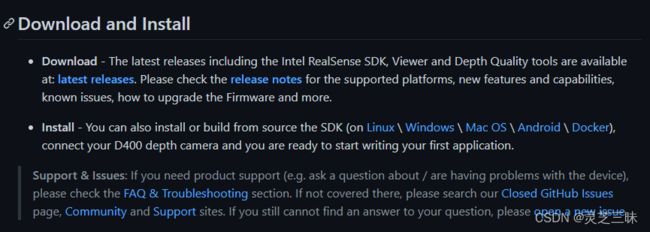
不支持Ubuntu22.04LTS,当然,笔者尝试用这种方法安装,但失败了。
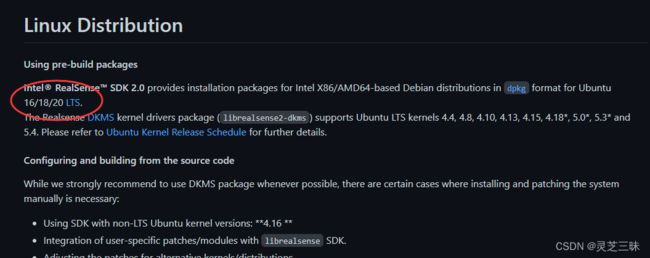
问题出在,Jammy 版本的apt库会报错,说没有安全证书,所以后面apt-get就无从谈起了。

为什么不能docker安装很好理解,因为官方说了,当前dockers版只支持x86架构,而我们用的树莓派是arm64。不过你也可以docker pull,但docker也会报相同的错误说架构不符。

二、软硬件资源
板子:raspberry pi 4b 4GB
系统:Ubuntu Server 22.04.1 LTS (RPi Zero 2/3/4/400)
Realsense_SDK:2.50.0
传感器:D435i

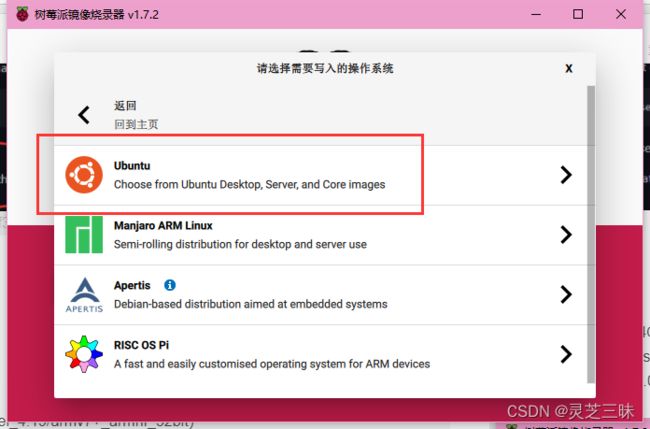
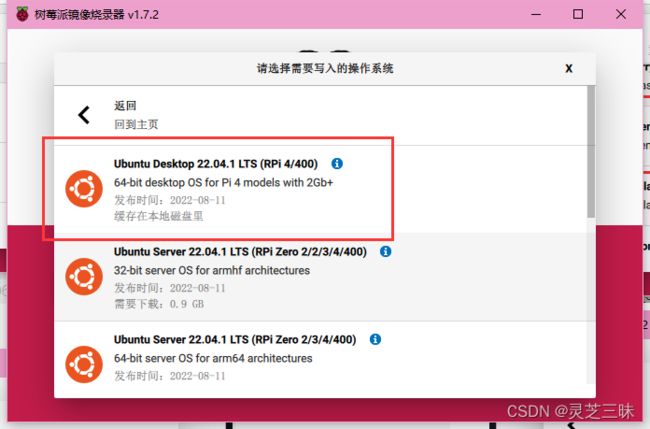
三、开始安装
1、设置虚拟内存
sudo mousepad /etc/dphys-swapfile
sudo /etc/init.d/dphys-swapfile restart
改为固定的2048或者干脆使用动态分配的大小,重启
raspi 4 请忽略这一条,亲测动了虚拟内存以后有概率整个rootfs变为readonly状态,进不了桌面且不可逆,可能是内核bug。
2、安装依赖包
sudo apt-get update && sudo apt-get upgrade && sudo apt-get dist-upgrade
sudo apt-get install git cmake libssl-dev libusb-1.0-0-dev pkg-config libgtk-3-dev
sudo apt-get install libglfw3-dev libgl1-mesa-dev libglu1-mesa-dev
第二行的是核心依赖,必装。第三行是3D相关的依赖,如果不打算使用realsense-viewer,可以不装。
第二步和第三步可以开两个终端同时进行。
但第三步很容易中途超时,速度很慢,建议让他安静地下载,不要浏览其他网页。
我尝试用steam++来加速,但没什么效果,如果大家有什么好的方法欢迎在评论区分享!!
3、下载Realsense SDK
git clone https://github.com/IntelRealSense/librealsense.git
或者直接去上述地址下载zip包,解压备用,写文章时的版本为2.50.0。
4、编译准备
mkdir build && cd build
执行这条指令时需要你在librealsense文件夹里。
cmake …/ -DCMAKE_BUILD_TYPE=Release -DBUILD_EXAMPLES=true -DFORCE_RSUSB_BACKEND=ON -DBUILD_WITH_TM2=false -DIMPORT_DEPTH_CAM_FW=false
直接执行cmake命令,不需要退出build文件夹。
-DFORCE_RSUSB_BACKEND=ON 必选,强制LIBUVC后端,否则你要自己给内核打补丁。
-DBUILD_WITH_TM2=false 集成T265的固件,当前网络状况下有几率卡死…
-DIMPORT_DEPTH_CAM_FW=false 集成相机的固件,当前网络状况下有几率卡死,请在PC上更新固件不要折磨自己
5、编译
sudo make uninstall && make clean && make && sudo make install
执行这条指令时需要你在build文件夹里。
一切顺利且散热良好的情况下,在rpi4b上耗时约1小时。这里不要贪心,最多不要超过-j2,因为内存不够用。
6、设置udev规则
sudo ./scripts/setup_udev_rules.sh
执行这条指令时需要你在librealsense文件夹里,主要是为了让realsense-viewer更方便的识别设备
7、测试
realsense-viewer
总结
确实是安装好了也能跑起来了,但又有了新的问题。
1、画面变型挺严重
2、我插usb3.0接口,软件却识别的是usb2.1
3、开启软件直接CPU被占了80%
值得好好研究,正在ros入门,希望能按照自己的想法做出一个小扫描仪吧!!